Código de error 0x80072746: qué es y cómo solucionarlo
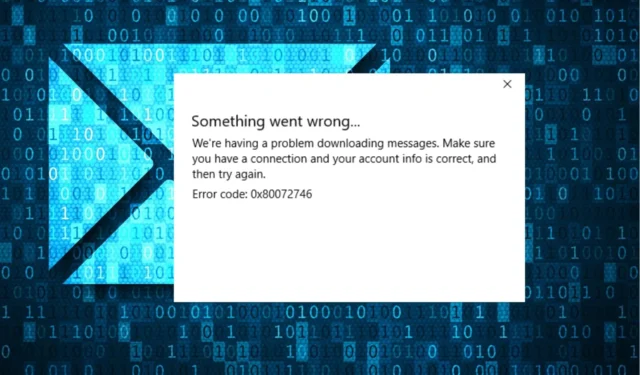
El error 0x80072746 es un error que los usuarios de Windows encuentran cuando intentan sincronizar clientes de Windows Mail o cargar nuevos correos electrónicos. Indica que el host remoto cerró abruptamente una conexión existente. Sin embargo, este artículo discutirá por qué encuentra el error y cómo solucionarlo.
¿Qué causa el error 0x80072746?
Puede encontrar Estamos teniendo un problema al descargar mensajes. Asegúrese de tener una conexión y que la información de su cuenta sea correcta, y luego vuelva a intentarlo. Código de error 0x80072746 error por muchas razones. Algunos notables son:
Los factores enumerados anteriormente pueden variar en diferentes computadoras. De todos modos, puede solucionar el problema siguiendo las soluciones que se discutirán a medida que avanzamos en la guía.
¿Cómo puedo corregir el código de error 0x80072746?
Antes de intentar cualquier paso avanzado, realice lo siguiente:
Continúe con las soluciones a continuación si no puede solucionar el problema con las comprobaciones anteriores:
1. Configure su cuenta manualmente
- Haga clic con el botón izquierdo en el botón Inicio , escriba Windows Mail en el cuadro de texto y luego haga clic en él desde la barra de búsqueda.
- Haga clic en el ícono Configuración y toque el botón Administrar cuentas en el menú desplegable.
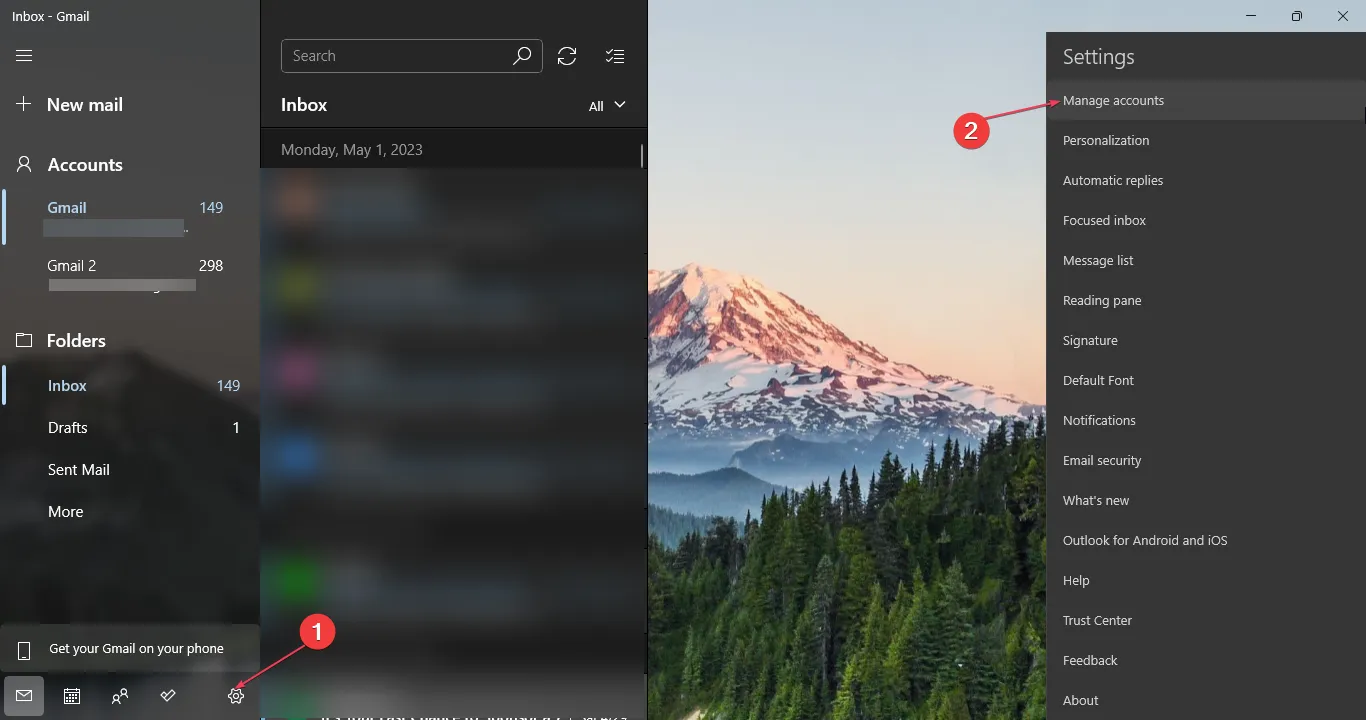
- Seleccione la cuenta de correo que genera el error, luego haga clic en el enlace Eliminar esta cuenta de su dispositivo.
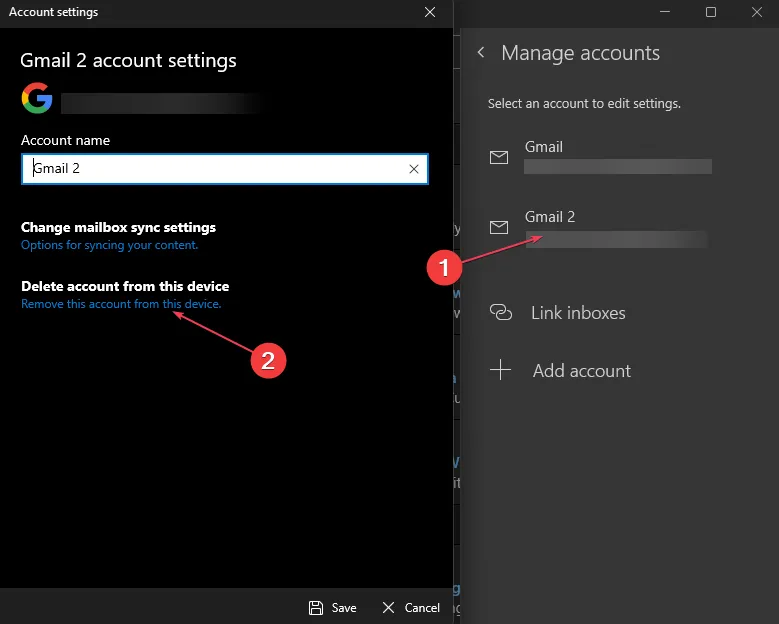
- Vaya a la sección Eliminar cuenta y haga clic en el botón Eliminar para confirmar el proceso.
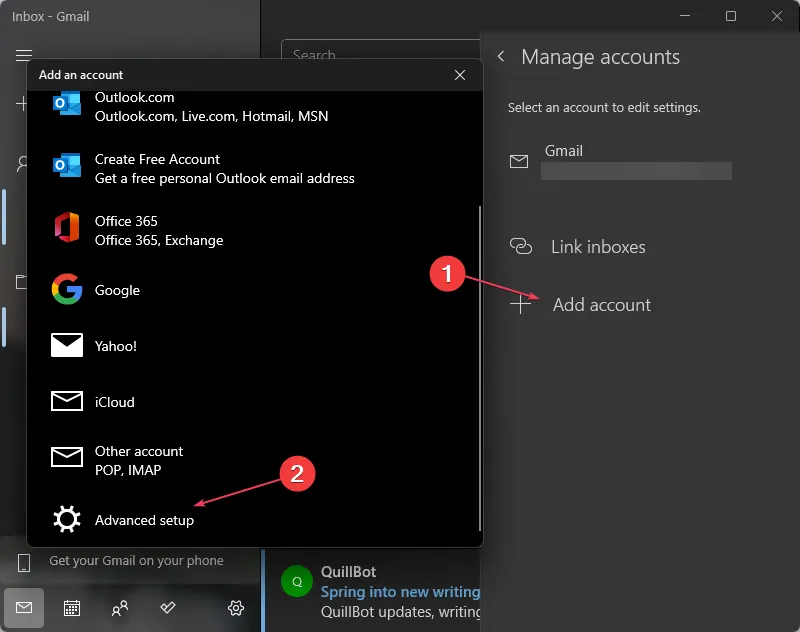
- Visite el sitio web del proveedor de correo electrónico y copie la configuración manual para IMAP . Si la configuración de IMAP no aparece aquí, seleccione POP3.
- Vaya al cliente de Windows Mail , haga clic en el ícono Configuración y toque el botón Administrar cuentas en el menú desplegable.
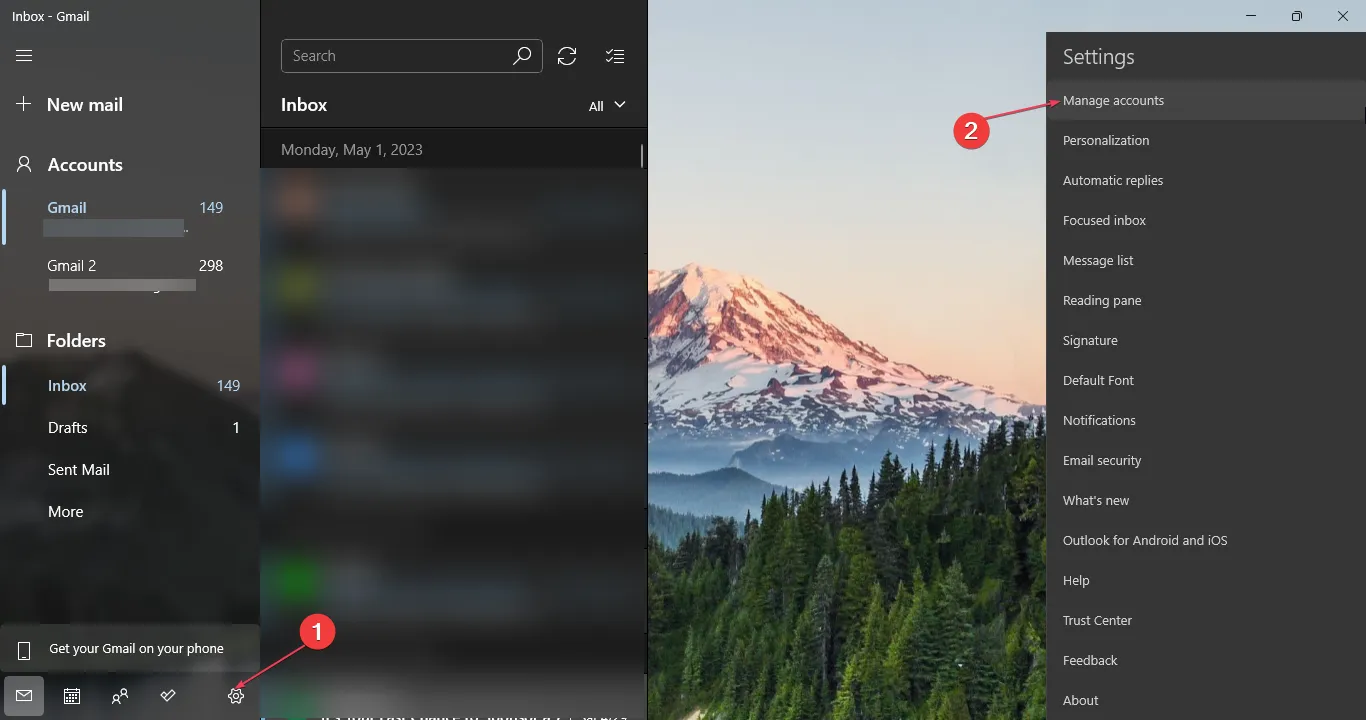
- Haga clic en el botón Agregar cuenta. Desplácese hacia abajo y seleccione Configuración avanzada.
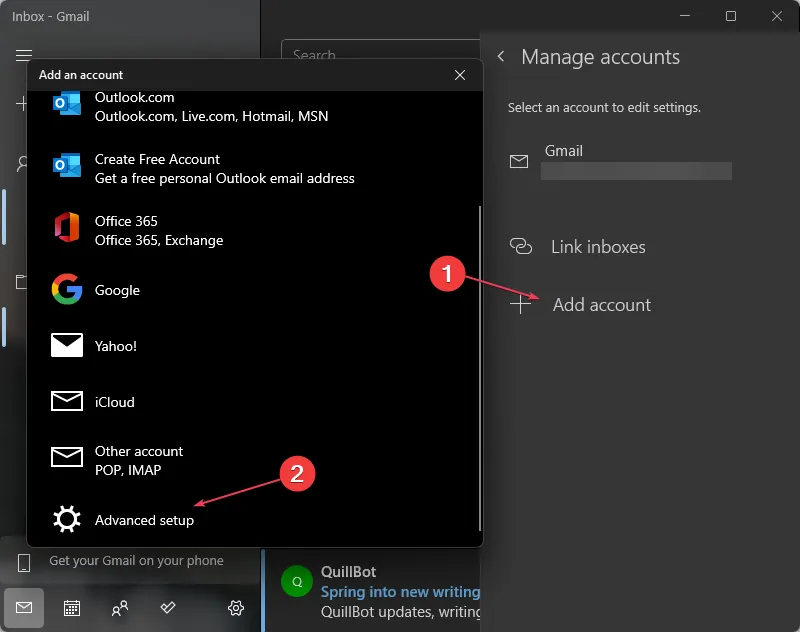
- Seleccione Correo electrónico de Internet para agregar las credenciales y la configuración manual que obtuvo de su proveedor de correo electrónico para IMAP y Aplicar configuración.
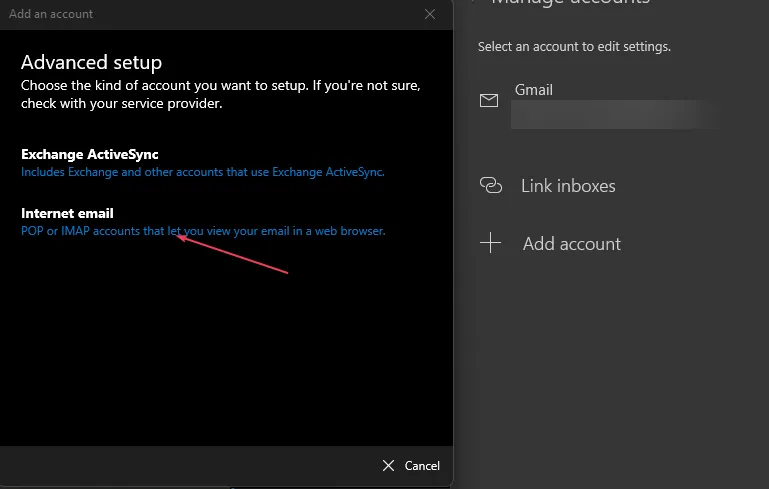
- Haga clic en el botón Iniciar sesión y verifique si el mensaje de error persiste.
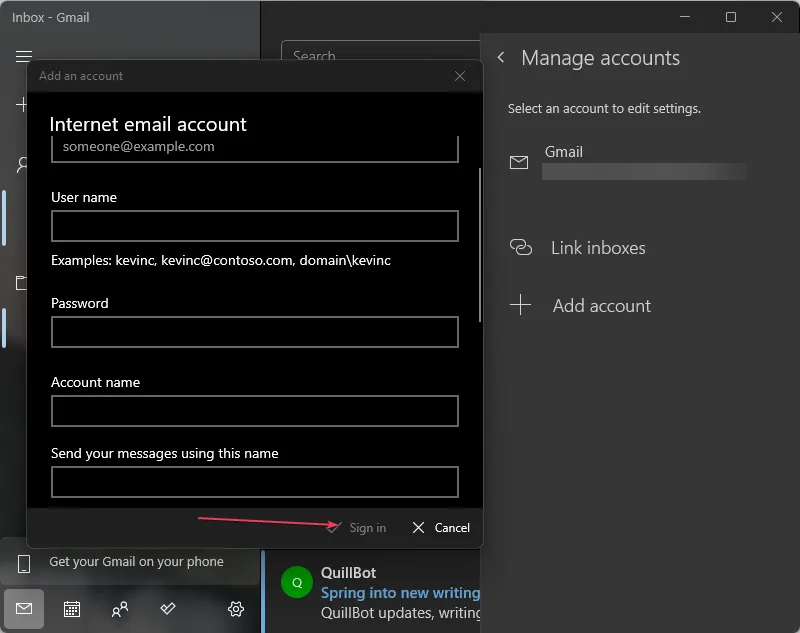
2. Permitir Svchost.exe a través del Firewall de Windows
- Haga clic con el botón izquierdo en el botón Inicio , escriba firewall y abra Firewall de Windows Defender.
- Vaya a Permitir una aplicación o función a través del Firewall de Windows Defender en el panel izquierdo.
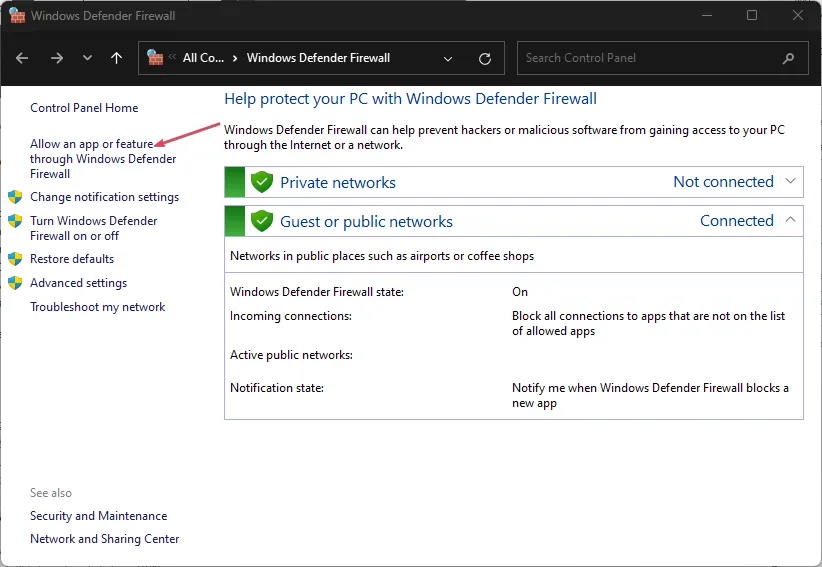
- Haga clic en el botón Cambiar configuración , luego en el botón Permitir otra aplicación.
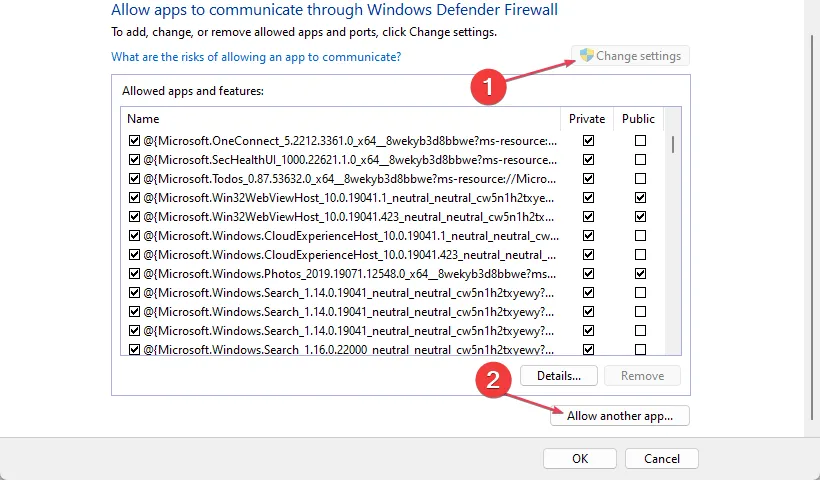
- Toque el botón Examinar .
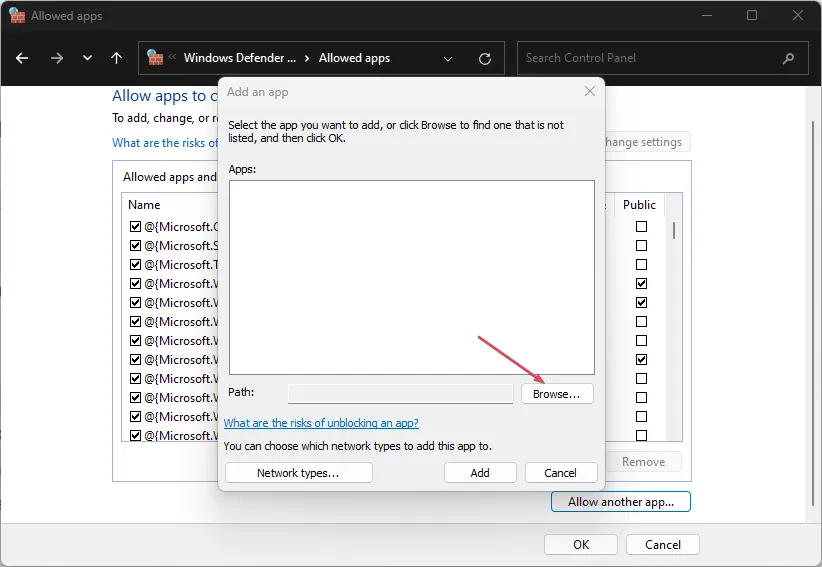
- Navegue al directorio de Windows y luego a system32, seleccione svchost.exe de la lista, luego haga clic en el botón Agregar.
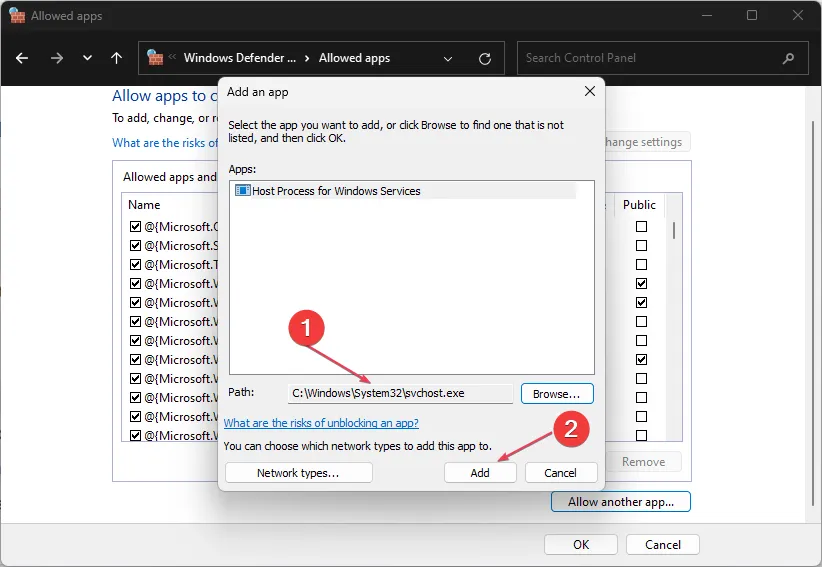
- Haga clic en Aceptar para guardar los cambios y reiniciar su PC.
- Vaya al cliente de Correo y verifique si puede acceder a su correo electrónico sin errores.
Permitir Svchost.exe como una excepción en el Firewall de Windows evita que el firewall controle o bloquee sus procesos.
3. Cambiar la configuración de VPN
- Presione la tecla Windows+ Ipara iniciar la aplicación Configuración .
- Seleccione Red e Internet y haga clic en VPN .
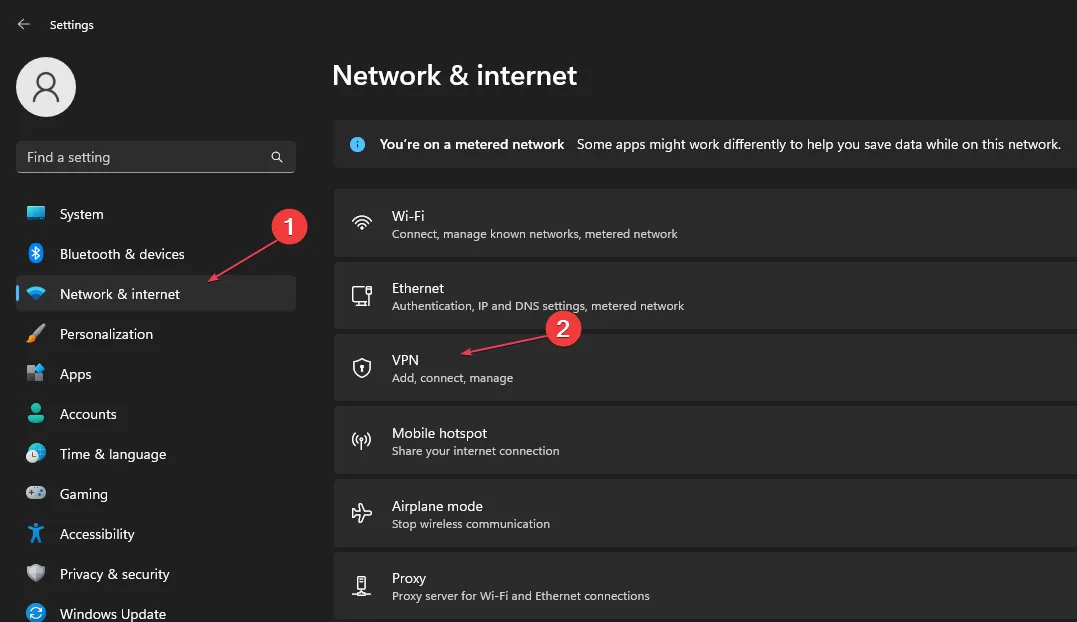
- Asegúrese de activar la opción Permitir VPN en redes de uso medido.
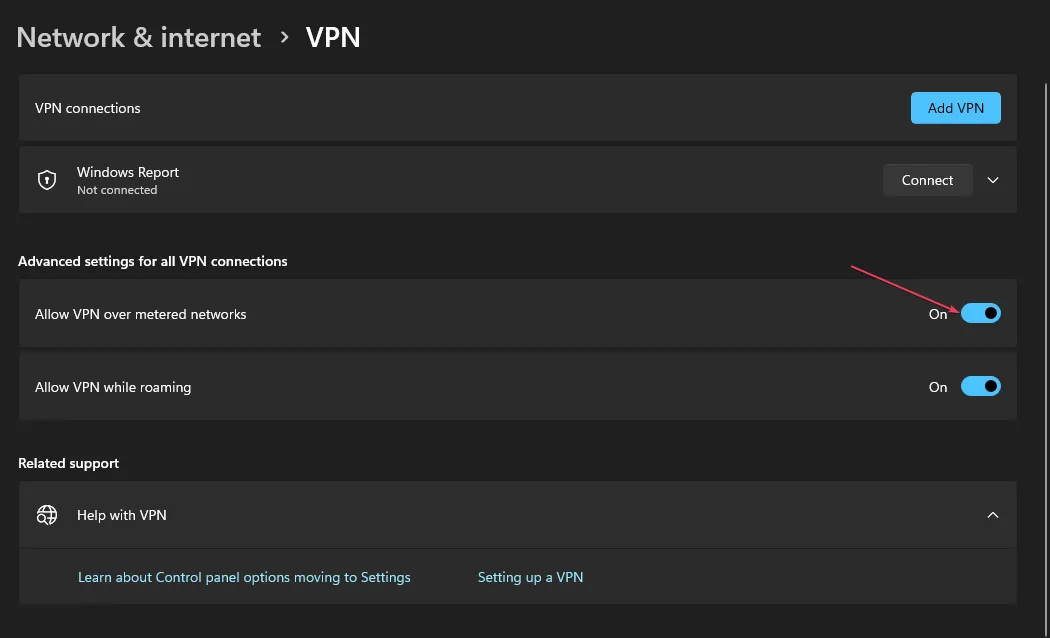
- Haga clic en el enlace Cambiar opciones de adaptador y seleccione su red de conectividad a Internet actual.
- Haga clic derecho en su conectividad LAN (Wi-Fi) , luego seleccione Propiedades en el menú desplegable.
- Seleccione Protocolo de Internet versión 6 (TCP/PV6) y toque Aceptar para confirmar los cambios.
Ajustar la configuración de VPN resolverá el error 0x80072746 en una PC con Windows.
Si tiene más preguntas o sugerencias con respecto a esta guía, por favor déjelas en la sección de comentarios.



Deja una respuesta